Se você quer outra forma de ter o Steam em seu PC, veja como instalar o cliente Steam no Linux via Flatpak sem complicações.
O cliente Steam é o software da Valve que permite acessar e jogar no PC. Ele também fornece serviços como atualização automática de jogos aos usuários.
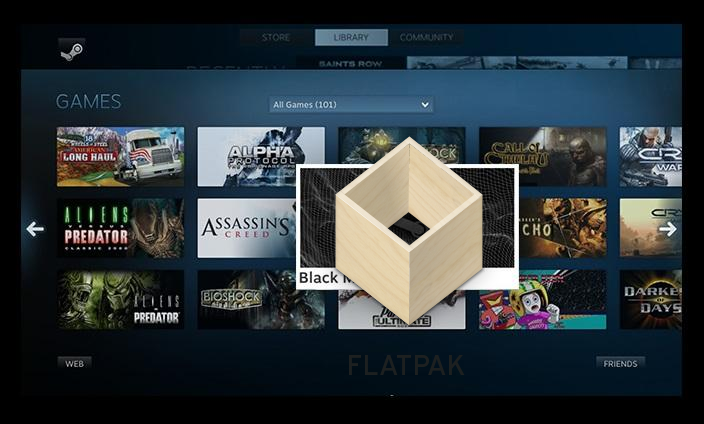
O programa também conta com um sistema de amigos, que permite ao usuário criar uma rede de contatos online, com os quais pode jogar, trocar itens, interagir no chat e muito mais.
Disponível para Ubuntu através de um repositório de arquivos DEB, agora o Steam também está sendo distribuído via Flatpak, através do Flathub, um repositório centralizado para que os desenvolvedores de aplicativos possam hospedar seus aplicativos.
Para resolver alguns dos problemas na redistribuição ou reempacotamento de software não-FOSS (como Spotify e Discord, que também estão disponíveis via Flathub), o repo não hospeda ou distribui o próprio código proprietário da Steam.
O procedimento abaixo é focado em distribuições com suporte ao formato Flatpak. Mas se você usa o Ubuntu (ou um derivado dele), use esse outro tutorial para instalar o Steam:
Steam OS no Ubuntu – veja como instalar
Mas se o que você quer mesmo é experimentar o sistema operacional da Valve, o SteamOS, dê uma olhada nesse texto:
SteamOS beta já está disponível para download
Para ver as novidades da última versão, acesse a link.
Tenha os drivers da placa gráfica instalados para poder usar o cliente Steam
Antes mesmo de tentar instalar o Steam, você precisa garantir que você tenha os drivers mais recentes para sua placa gráfica instalada e configurada corretamente. Parte disso envolve a compatibilidade de 32 bits no seu sistema.
Depois de instalar os drivers, eles permanecerão atualizados através das atualizações regulares do sistema.
Isso significa que você só precisa configurar tudo isso uma vez, e tanto o Steam quanto os seus drivers continuarão sendo atualizados com o resto do Ubuntu.
Os métodos para instalar os drivers AMD e NVIDIA são diferentes, mas há algumas coisas que você deve fazer primeiro. Você precisa garantir que o suporte de 32 bits esteja habilitado.
O Steam funciona apenas em 32 bits, e você precisará habilitar o suporte de 32 bits para obter o suporte ao driver automaticamente, quando você for instalar os drivers. Para fazer isso, consulte esse tutorial:
Como ativar o suporte a 32-bits no Ubuntu de 64-bits
Instalando os drivers da Nvidia
Embora estejam disponíveis, dificilmente você conseguirá jogar usando drivers NVIDIA de código aberto.
A NVIDIA continua impedindo o progresso neles, de modo que eles estão severamente subdesenvolvidos. Como resultado, você precisará dos drivers proprietários da NVIDIA.
Felizmente, eles são realmente muito bons, e eles tendem a funcionar perfeitamente uma vez que você os instala.
Para instalar os drivers proprietários da NVIDIA no Ubuntu e fazer outros ajustes, consulte esses tutorial:
Como ativar um driver proprietário no Ubuntu
Instalando os mais recentes drivers gráficos proprietários no Ubuntu
Alternar entre placas gráficas Nvidia e Intel: Instale o Prime Indicator no Ubuntu
Como testar a aceleração 3D no Ubuntu e derivados
Para instalar os drivers proprietários da NVIDIA em qualquer distribuição Linux, utilize o esse tutorial:
Como instalar a última versão do driver Nvidia no Linux
Após a instalação dos drivers, execute o utilitário de configuração Nvidia.
sudo nvidia-xconfig --initialE reinicie o sistema para que as alterações entrem em vigor.
Instalando os drivers da AMD
Os drivers de código aberto da AMD estão em rápido desenvolvimento, mas se você estiver em uma versão antiga do Ubuntu, não verá os benefícios dessa evolução.
Existem dois componentes importantes para fazer funcionar os drivers da AMD no sistema do pinguim: Mesa e o kernel Linux.
Para manter o kernel sempre atualizado, você pode usar esse tutorial:
Usando o Ubuntu Kernel Update Utility para atualizar o kernel do Ubuntu
Como instalar a versão mais recente do Kernel nos sistemas baseados em RPM
E para manter o driver Mesa sempre atualizado, use esse outro tutorial:
Como instalar a versão mais recente do driver Mesa no Ubuntu
Depois de atualizar seus pacotes para as novas versões, certifique-se de que você tenha o xserver-xorg-video-amdgpu instalado, usando o seguinte comando:
sudo apt upgradesudo dpkg -i steam_latest.debsudo apt install xserver-xorg-video-amdgpuNovamente, talvez seja necessário reiniciar para que as alterações entrem em vigor.
Como instalar o cliente Steam no Linux via Flatpak
Para instalar o cliente Steam no Linux via Flatpak, você deve fazer o seguinte:
Passo 1. Abra um terminal ;
Passo 2. Primeiro, você precisa ter certeza de que você possui a versão mais recente do Flatpak instalada no Ubuntu. Para evitar dúvidas, adicione o repositório do Flatpak com este comando ou use esse tutorial;
sudo add-apt-repository ppa:alexlarsson/flatpakPasso 3. Atualize o gerenciador de pacotes com o comando:
sudo apt-get updatePasso 4. Agora use o comando abaixo para instalar o programa;
sudo apt-get install flatpak xdg-desktop-portalPasso 5. Em seguida, adicione o repo Flathub usando o seguinte comando;
sudo flatpak remote-add --if-not-exists flathub https://flathub.org/repo/flathub.flatpakrepoPasso 6. Finalmente, use o comando abaixo para instalar o Steam via Flatpak. Tenha paciência, pois muitas vezes pode demorar vários minutos para que o Flatpak faça o download de tudo o que precisa;
sudo flatpak install flathub com.valvesoftware.SteamO processo de instalação é demorado poque o Flatpak irá buscar o Steam runtime (bastante grande) e outras dependências de runtime que ele possui.
Durante o processo, preste muita atenção ao Terminal, pois pode solicitar que você adicione outros recursos adicionais, necessário as dependências.
Assim que terminar a instalação, você já poderá iniciar o Steam para Linux através do Unity Dash (digitando steam nele), aplicativos do GNOME ou qualquer outro menu do aplicativo que você usar na sua área de trabalho.
Como desinstalar o cliente Steam no Linux via Flatpak
Para desinstalar o cliente Steam no Linux via Flatpak, fazendo o seguinte:
Passo 1. Abra um terminal;
Passo 2. Desinstale o programa, usando o seguinte comando no terminal:
flatpak --user uninstall com.valvesoftware.SteamOu
flatpak uninstall com.valvesoftware.SteamVeja também
Você também pode instalar o programa usando esse outro tutorial:
Como instalar o cliente Steam for Windows com Wine no Linux via Snap
Como instalar o cliente Steam no Linux com Linux Steam Integration
Como instalar o cliente Steam no Ubuntu e derivados
- Como instalar o jogo OpenJKDF2 no Linux via Flatpak
- Como instalar o cliente GOG Minigalaxy no Linux via Flatpak
- Por que o Android é a melhor opção para jogos de cassino on-line no celular
- Como instalar o jogo Epic Pinball no Linux via Snap
O que está sendo falado no blog
<a href="https://www.edivaldobrito.com.br////” rel=”noopener noreferrer” target=”_blank”>Veja mais artigos publicados neste dia…